Excel- ရက်ပေါင်းများစွာ အချိန်ဆွဲနည်း
မကြာခဏ၊ သင်သည် အောက်ဖော်ပြပါဇယားတွင်ကဲ့သို့ Excel တွင် ရက်များစွာအတွင်း အချိန်တန်ဖိုးများကို စီစဥ်လိုပေမည်။
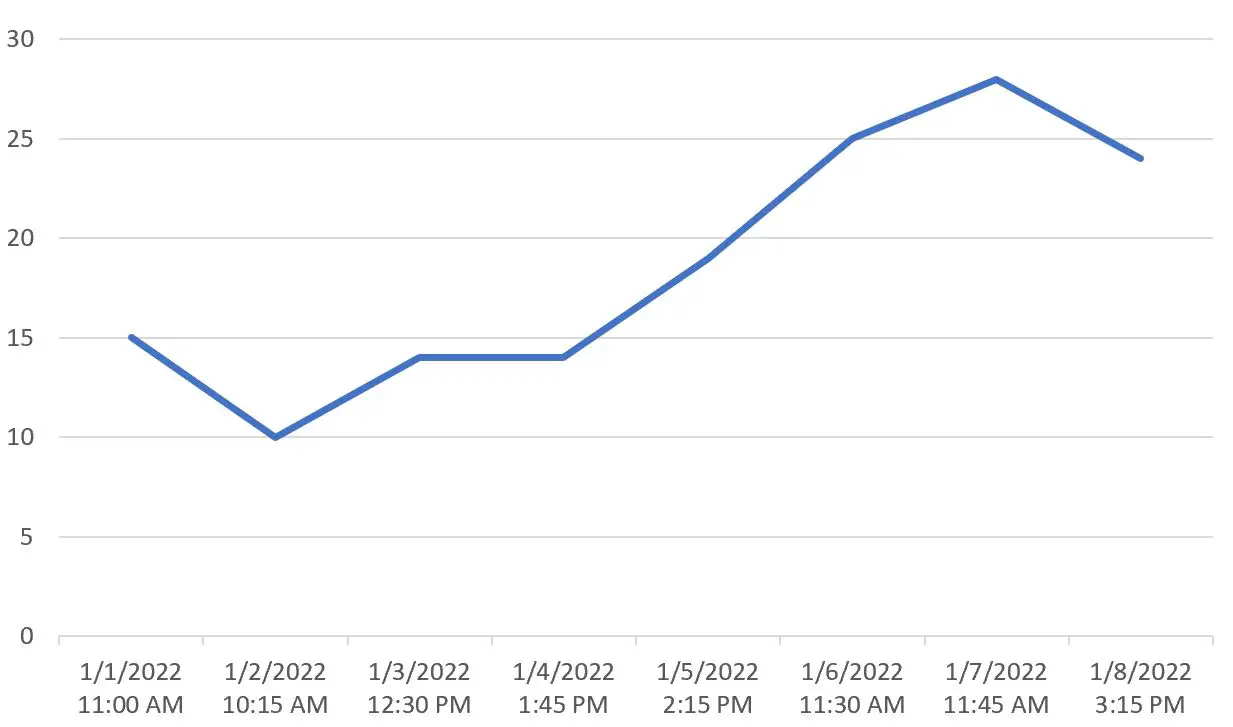
အောက်ဖော်ပြပါ အဆင့်ဆင့် ဥပမာသည် ၎င်းကို မည်သို့ပြုလုပ်ရမည်ကို အတိအကျပြသထားသည်။
အဆင့် 1: ဒေတာကိုထည့်ပါ။
ပထမဦးစွာ၊ စတိုးဆိုင်တစ်ခုတွင် မတူညီသောနေ့ရက်များနှင့် အချိန်များအတွင်း ရောင်းချမှုအရေအတွက်ကိုပြသသည့် အောက်ပါဒေတာကို Excel ထဲသို့ ထည့်ကြပါစို့။
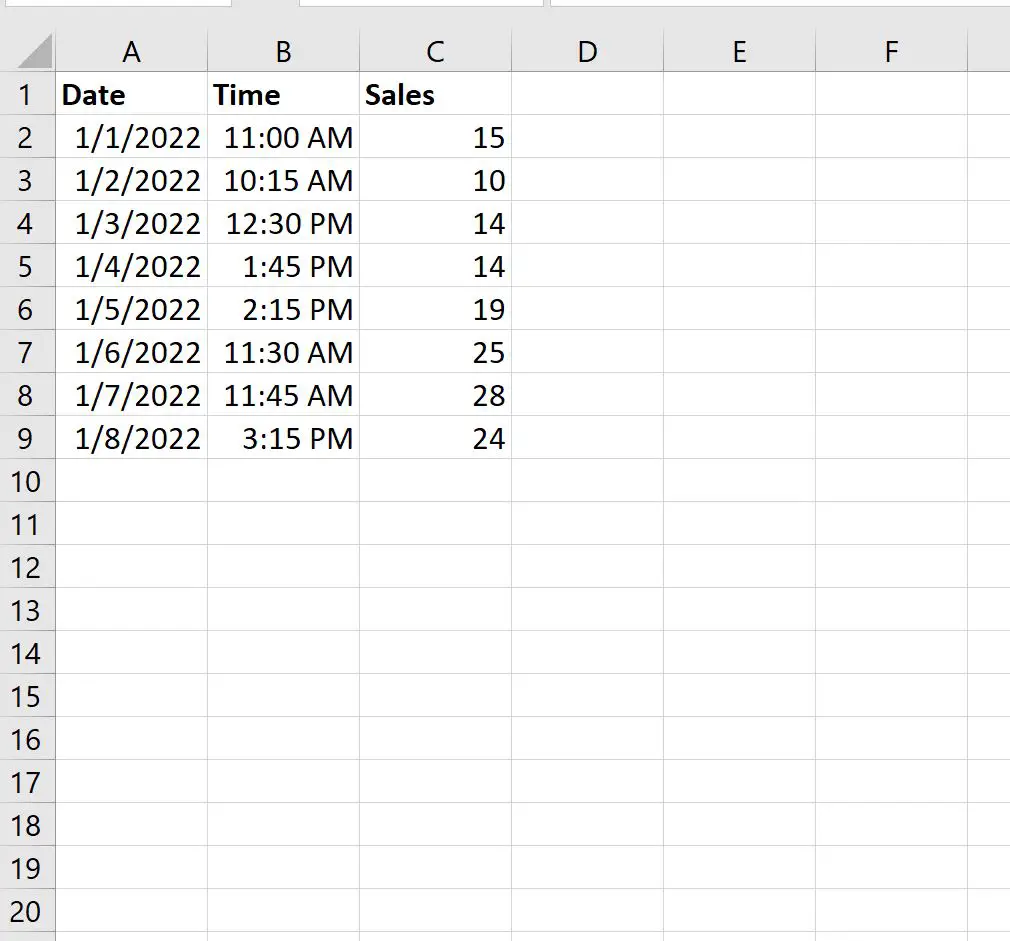
အဆင့် 2- နေ့နှင့်အချိန်ကော်လံဖန်တီးပါ။
ထို့နောက် ပထမအတန်းအတွက် နေ့နှင့်အချိန်ကိုပြသသည့် တန်ဖိုးအသစ်တစ်ခုဖန်တီးရန် အောက်ပါဖော်မြူလာကို ဆဲလ် C2 တွင် ရိုက်ထည့်ပါ-
= A2 + B2
ထို့နောက်၊ ဤဖော်မြူလာကို ကလစ်နှိပ်ပြီး ကော်လံ C ရှိ ကျန်ဆဲလ်တစ်ခုစီသို့ ဆွဲယူပါ။
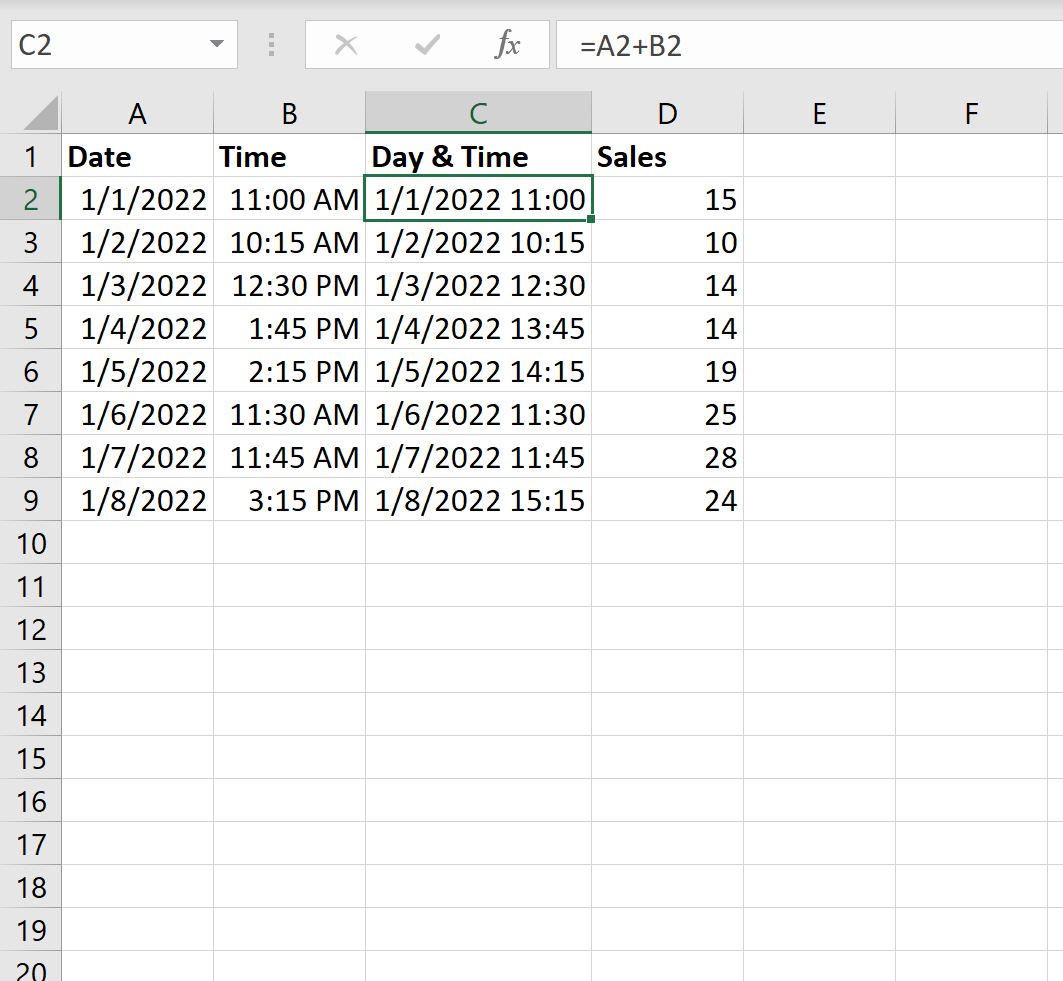
ထို့နောက်၊ ဆဲလ်အကွာအဝေး C2:C9 ကို မီးမောင်းထိုးပြပြီး ညာကလစ်နှိပ်ပါ။ ပေါ်လာသော drop-down menu တွင်၊ Format Cells ကို နှိပ်ပါ။
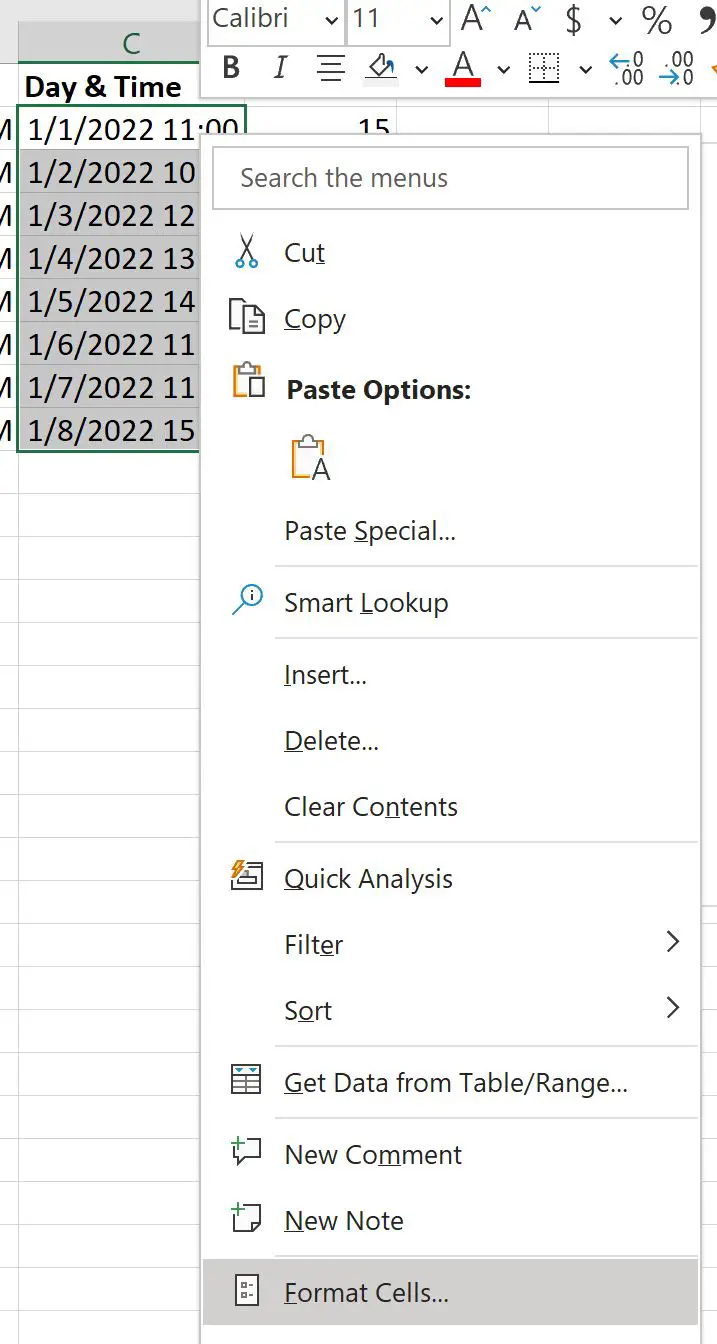
ပေါ်လာသည့် ဝင်းဒိုးအသစ်တွင်၊ Type box တွင် အောက်ပါပုံသေနည်းကို ရိုက်ထည့်ပါ။
m/d/yyyy h:mm AM/PM

OK ကိုနှိပ်လိုက်သည်နှင့် အဆုံးတွင် AM သို့မဟုတ် PM ဖြင့် နေ့နှင့်အချိန်ကိုပြသရန် ဆဲလ်များကို အလိုအလျောက်ဖော်မတ်ပေးလိမ့်မည်-
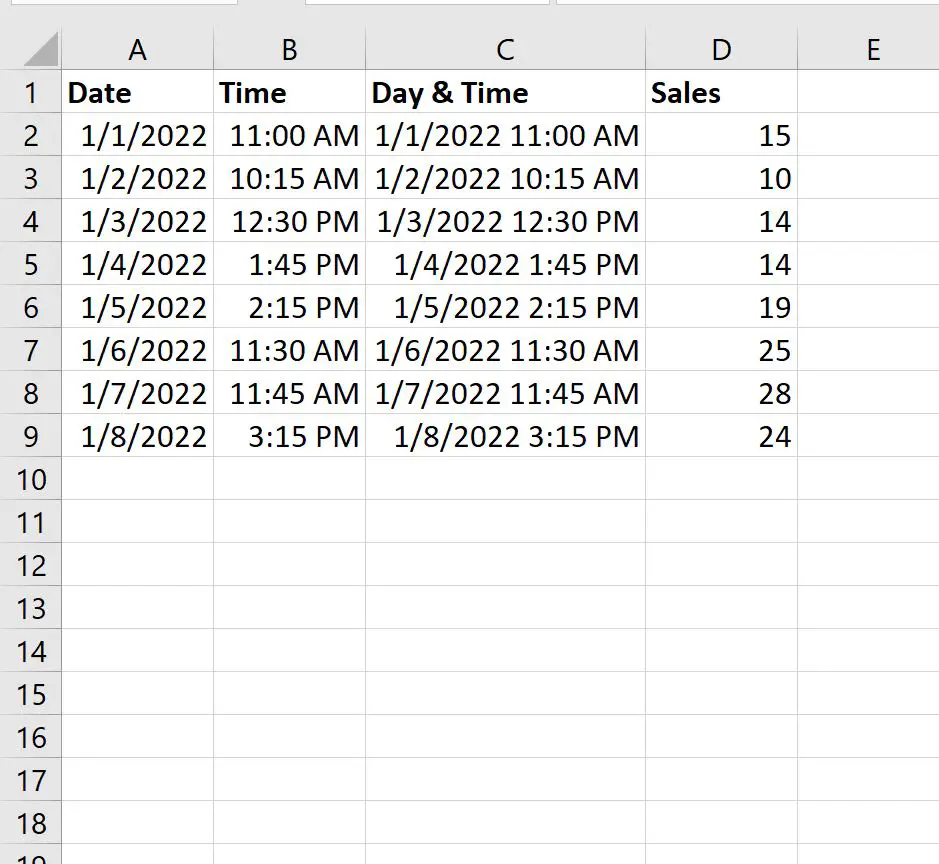
အဆင့် 3- Line Chart ဖန်တီးပါ။
ထို့နောက်၊ ဆဲလ်အကွာအဝေး C2:D9 ကို မီးမောင်းထိုးပြပြီး Insert tab ကိုနှိပ်ပါ၊ ထို့နောက် Charts အုပ်စုရှိ လိုင်းဇယား အိုင်ကွန်ကို နှိပ်ပါ။
အောက်ပါမျဉ်းဇယားသည် နေ့နှင့်အချိန်အလိုက် အရောင်းတန်ဖိုးများကို ပြသသည်-
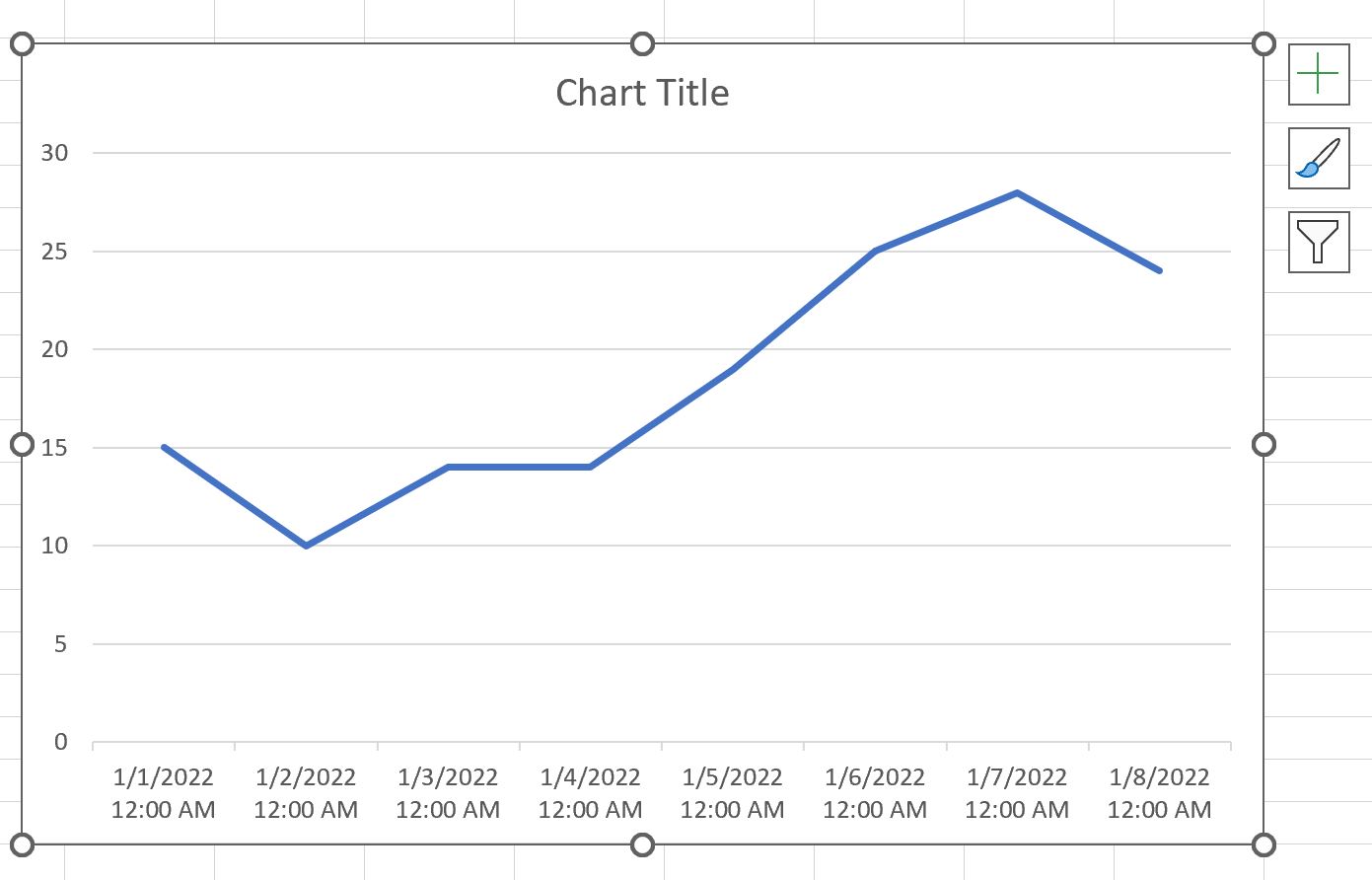
အဆင့် 4- ဇယား၏ X-ဝင်ရိုးကို စိတ်ကြိုက်ပြင်ဆင်ပါ။
ထို့နောက်၊ မည်သည့် x-axis တန်ဖိုးကိုညာကလစ်နှိပ်ပြီး Format Axis ကို နှိပ်ပါ။
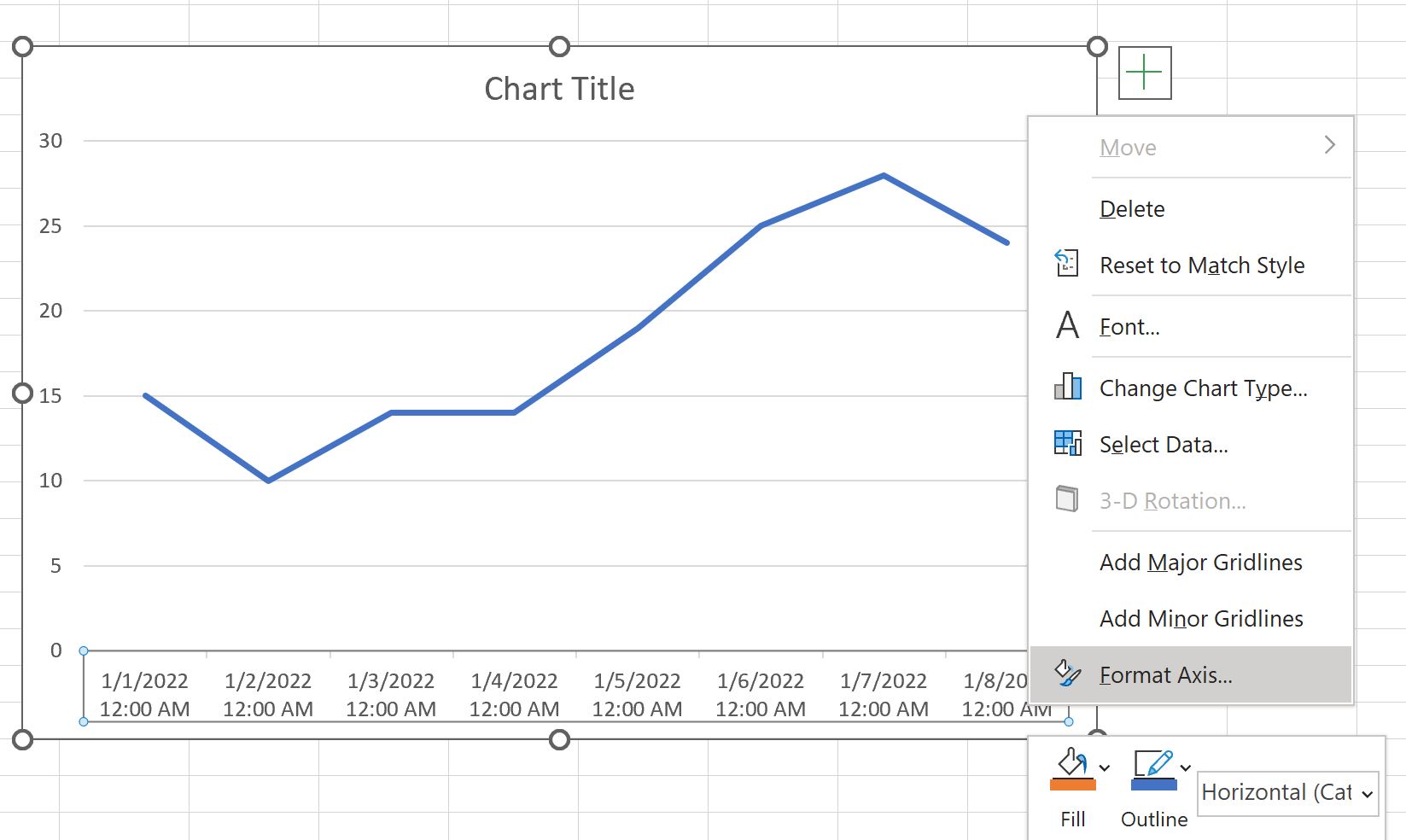
ပေါ်လာသည့် အကန့်အသစ်တွင် Text ဟုခေါ်သော Axis Options အောက်ရှိ ခလုတ်ကို နှိပ်ပါ။

မှန်ကန်သော ရက်စွဲနှင့် အချိန်ကိုပြသရန် X ဝင်ရိုးတန်ဖိုးများသည် အလိုအလျောက် အပ်ဒိတ်လုပ်လိမ့်မည်-
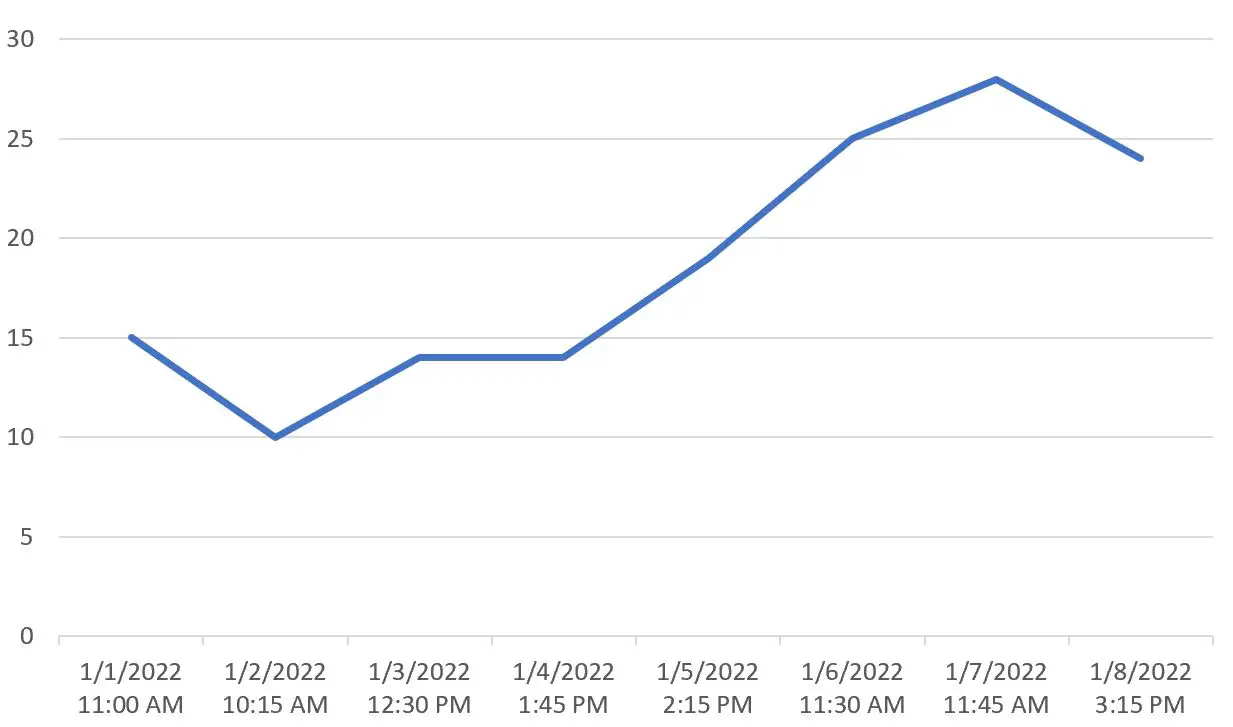
ထပ်လောင်းအရင်းအမြစ်များ
အောက်ဖော်ပြပါ သင်ခန်းစာများသည် Excel တွင် အခြားသော အသုံးများသော အလုပ်များကို မည်သို့လုပ်ဆောင်ရမည်ကို ရှင်းပြသည်-
Excel တွင် စာကြောင်းများစွာဆွဲနည်း
Excel တွင် Clustered Stacked Bar Chart ဖန်တီးနည်း
Excel တွင် Multiple Series ဖြင့် Scatter Plot ကိုဖန်တီးနည်း